Rychlý start: Sestavení, publikování a překlad s využitím vlastních modelů
Translator je cloudová služba neurálního strojového překladu, která je součástí řady služeb Azure AI rozhraní REST API, kterou je možné použít s libovolným operačním systémem. Translator využívá mnoho produktů a služeb Microsoftu, které používají tisíce firem po celém světě k překladu jazyků a dalším jazykovým operacím. V tomto rychlém startu se naučíte vytvářet vlastní řešení pro vaše aplikace ve všech podporovaných jazycích.
Požadavky
Abyste mohli používat portál Custom Translator , potřebujete následující zdroje informací:
Účet Microsoft
Předplatné Azure – Vytvořte si ho zdarma
Jakmile budete mít předplatné Azure, vytvořte v Azure Portal prostředek služby Translator, abyste získali klíč a koncový bod. Po nasazení vyberte Přejít k prostředku.
K připojení aplikace ke službě Translator potřebujete klíč a koncový bod z prostředku. Vložte klíč a koncový bod do kódu později v tomto rychlém startu. Tyto hodnoty najdete na stránce Azure Portal Klíče a koncový bod:
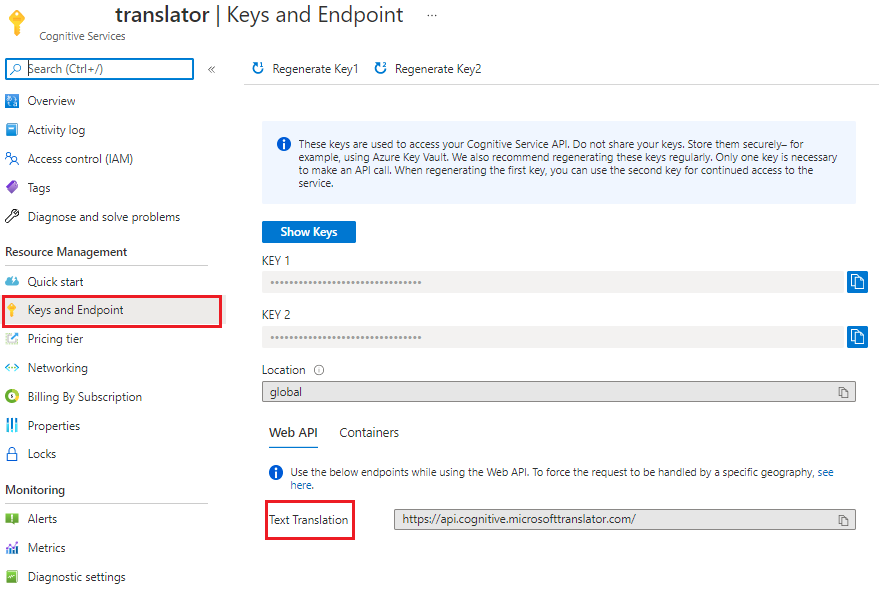
Další informace najdete v tématu Vytvoření prostředku služby Translator.
Portál Custom Translator
Jakmile budete mít výše uvedené požadavky, přihlaste se k portálu Custom Translator a vytvořte pracovní prostory, sestavte projekty, nahrajte soubory, trénujte modely a publikujte vlastní řešení.
V technickém blogu Azure AI si můžete přečíst přehled překladu a vlastního překladu, přečíst si některé tipy a watch úvodní video.
Souhrn procesu
Vytvořte pracovní prostor. Pracovní prostor je pracovní oblast pro vytváření a vytváření vlastního systému překladu. Pracovní prostor může obsahovat více projektů, modelů a dokumentů. Veškerá práce, kterou děláte ve službě Custom Translator, se provádí uvnitř konkrétního pracovního prostoru.
Vytvořte projekt. Projekt je obálka pro modely, dokumenty a testy. Každý projekt obsahuje všechny dokumenty nahrané do daného pracovního prostoru se správnou dvojicí jazyků. Pokud máte například projekt z angličtiny do španělštiny a projekt ze španělštiny do angličtiny, jsou v obou projektech zahrnuty stejné dokumenty.
Nahrání paralelních dokumentů Paralelní dokumenty jsou dvojice dokumentů, kde jeden (cíl) je překlad druhého (zdroj). Jeden dokument v páru obsahuje věty ve zdrojovém jazyce a druhý dokument obsahuje věty přeložené do cílového jazyka. Nezáleží na tom, který jazyk je označený jako "zdroj" a který jazyk je označený jako "cíl". K trénci systému překladu v obou směrech je možné použít paralelní dokument.
Vytrénujte model. Model je systém, který poskytuje překlad pro konkrétní jazykovou dvojici. Výsledkem úspěšného trénování je model. Při trénování modelu se vyžadují tři vzájemně se vylučující typy dokumentů: trénování, ladění a testování. Pokud jsou při řazení trénování do fronty k dispozici pouze trénovací data, Custom Translator automaticky sestaví data pro ladění a testování. Používá náhodnou podmnožinu vět z trénovacích dokumentů a tyto věty vyloučí ze samotných trénovacích dat. Minimálním požadavkem pro trénování modelu je 10 000 paralelní věta.
Otestujete svůj model (vyhodnotíte je člověkem). Testovací sada slouží k výpočtu skóre BLEU . Toto skóre označuje kvalitu vašeho systému překladu.
Publikujte (nasaďte) trénovaný model. Vlastní model je k dispozici pro žádosti o překlad za běhu.
Překlad textu K vytváření žádostí o překlad použijte cloudové zabezpečené, vysoce výkonné a vysoce škálovatelné rozhraní Microsoft Translator Text API verze 3 .
Vytvoření pracovního prostoru
Po přihlášení ke službě Custom Translator budete požádáni o oprávnění ke čtení vašeho profilu z Microsoft identity platform, abyste si mohli vyžádat přístupový token uživatele a obnovovací token. Oba tokeny jsou potřeba k ověřování a k zajištění toho, že během živé relace nebo při trénování modelů nebudete odhlášení.
Vyberte Ano.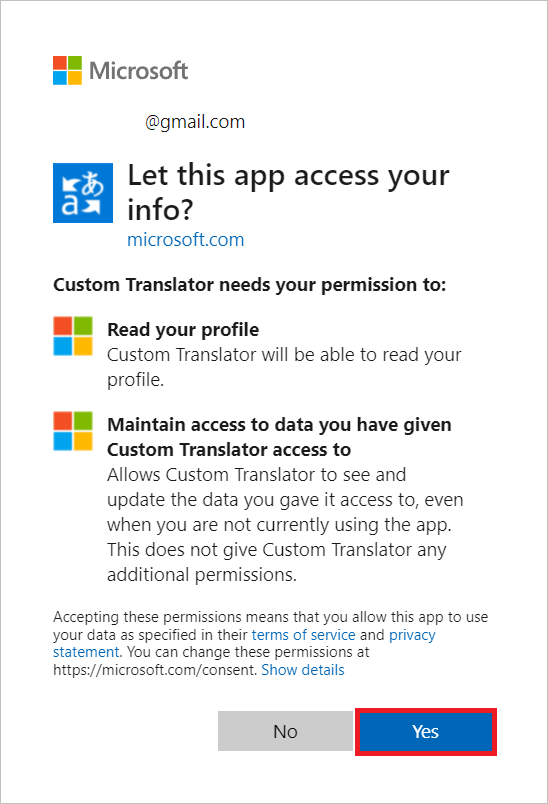
Vyberte Moje pracovní prostory.
Vyberte Vytvořit nový pracovní prostor.
Jako Název pracovního prostoru zadejte Contoso MT models a vyberte Další.
V rozevíracím seznamu v části Vybrat oblast prostředku vyberte Globální.
Zkopírujte a vložte klíč služby Translator Services.
Vyberte Další.
Vyberte Hotovo.
Poznámka
Oblast se musí shodovat s oblastí vybranou při vytváření prostředku. Můžete použít KLÍČ 1 nebo KLÍČ 2.
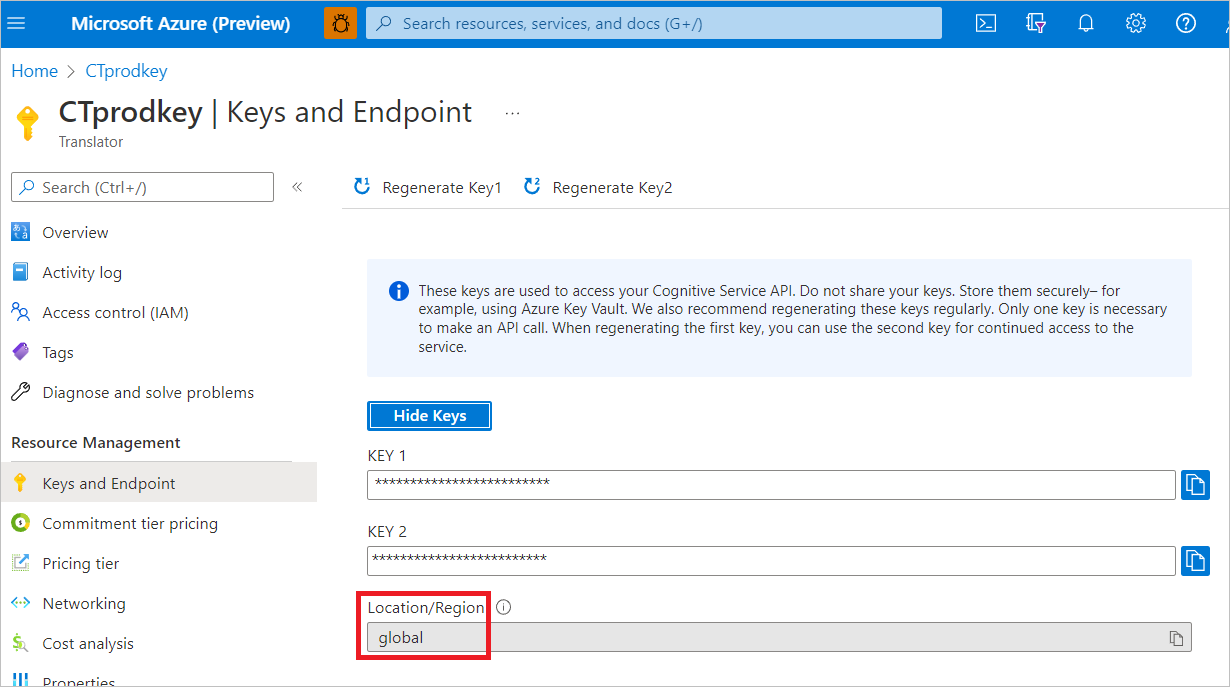
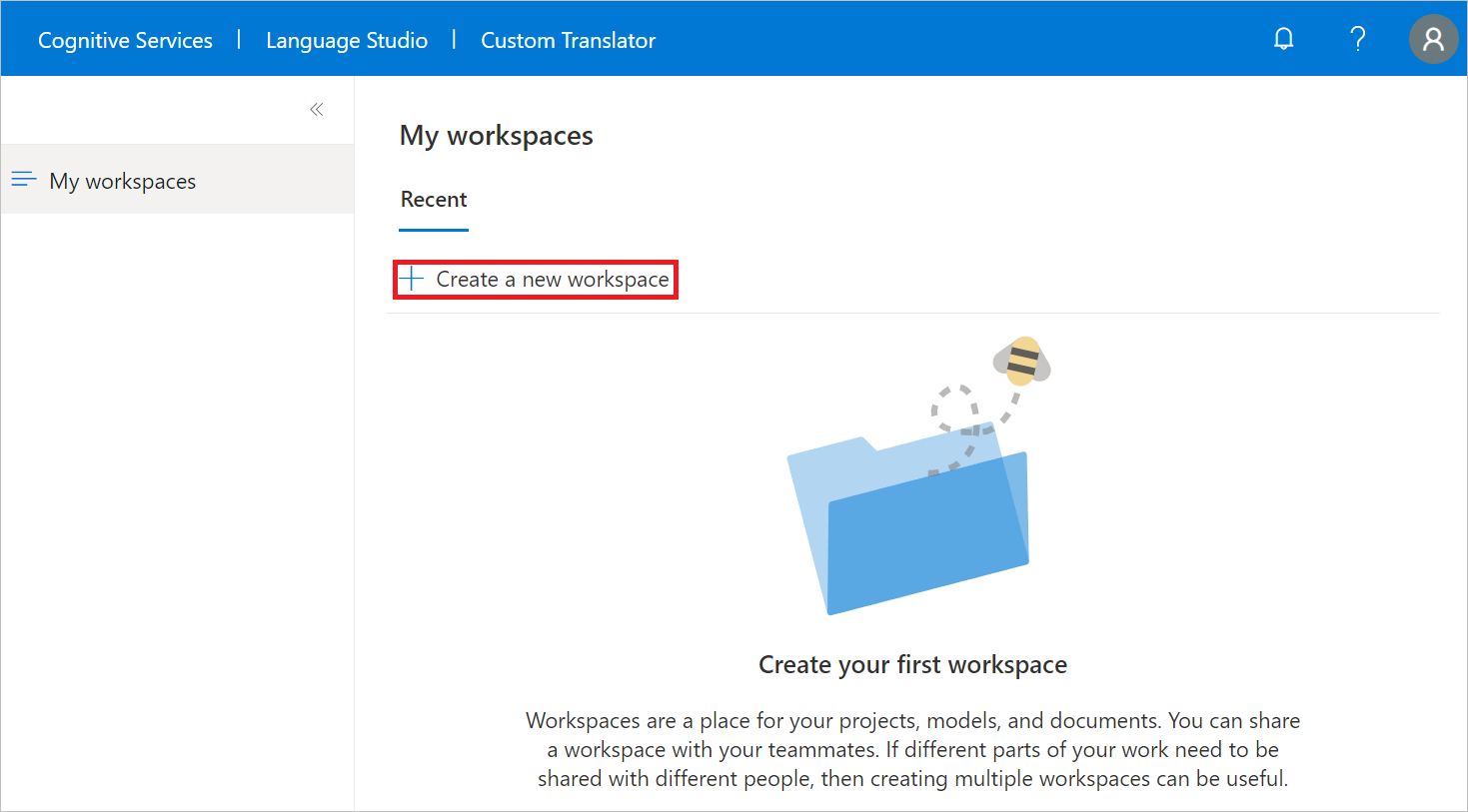
Vytvoření projektu
Po úspěšném vytvoření pracovního prostoru přejdete na stránku Projekty .
Projekt z angličtiny do němčiny vytvoříte k trénování vlastního modelu pouze s typem trénovacího dokumentu.
Vyberte Vytvořit projekt.
Jako Název projektu zadejte text z angličtiny do němčiny.
Jako Zdrojový jazyk v rozevíracím seznamu vyberte Angličtina (en).
Jako Cílový jazyk v rozevíracím seznamu vyberte Němčina (de).
V rozevíracím seznamu vyberte v části Doménamožnost Obecné.
Vyberte Vytvořit projekt.
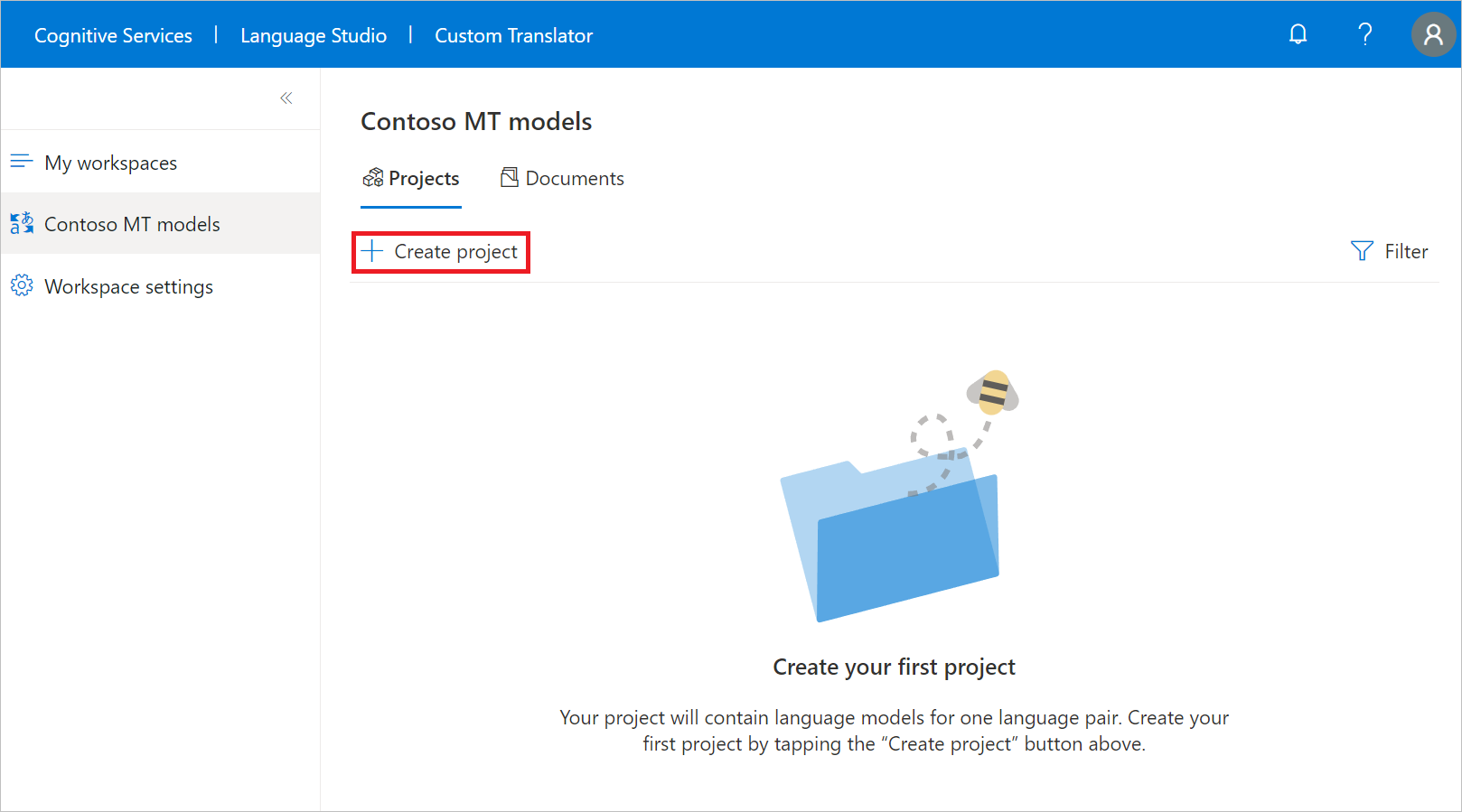
Uložení dokumentů
Pokud chcete vytvořit vlastní model, musíte nahrát všechny typy trénování, ladění, testování a slovníku nebo jejich kombinaci.
V tomto rychlém startu nahrajete trénovací dokumenty pro přizpůsobení.
Poznámka
Pro účely tohoto rychlého startu můžete použít naši ukázkovou datovou sadu pro trénování, slovníky frází a vět, ukázkové sady z angličtiny do němčiny od zákazníka. V produkčním prostředí je ale lepší nahrát vlastní trénovací datovou sadu.
Vyberte název projektu z angličtiny do němčiny .
V levé navigační nabídce vyberte Spravovat dokumenty .
Vyberte Přidat sadu dokumentů.
Zaškrtněte políčko Trénovací sada a vyberte Další.
Ponechte zaškrtnuté políčko Paralelní dokumenty a zadejte sample -angličtina-němčina.
V části Zdrojový soubor (angličtina – EN) vyberte Procházet soubory a vyberte sample-English-German-Training-en.txt.
V části Cílový soubor (němčina – EN) vyberte Procházet soubory a vyberte sample-English-German-Training-de.txt.
Vyberte Nahrát.
Poznámka
Můžete nahrát ukázkovou datovou sadu slovních spojení a vět. Tento krok vám zbývá dokončit.
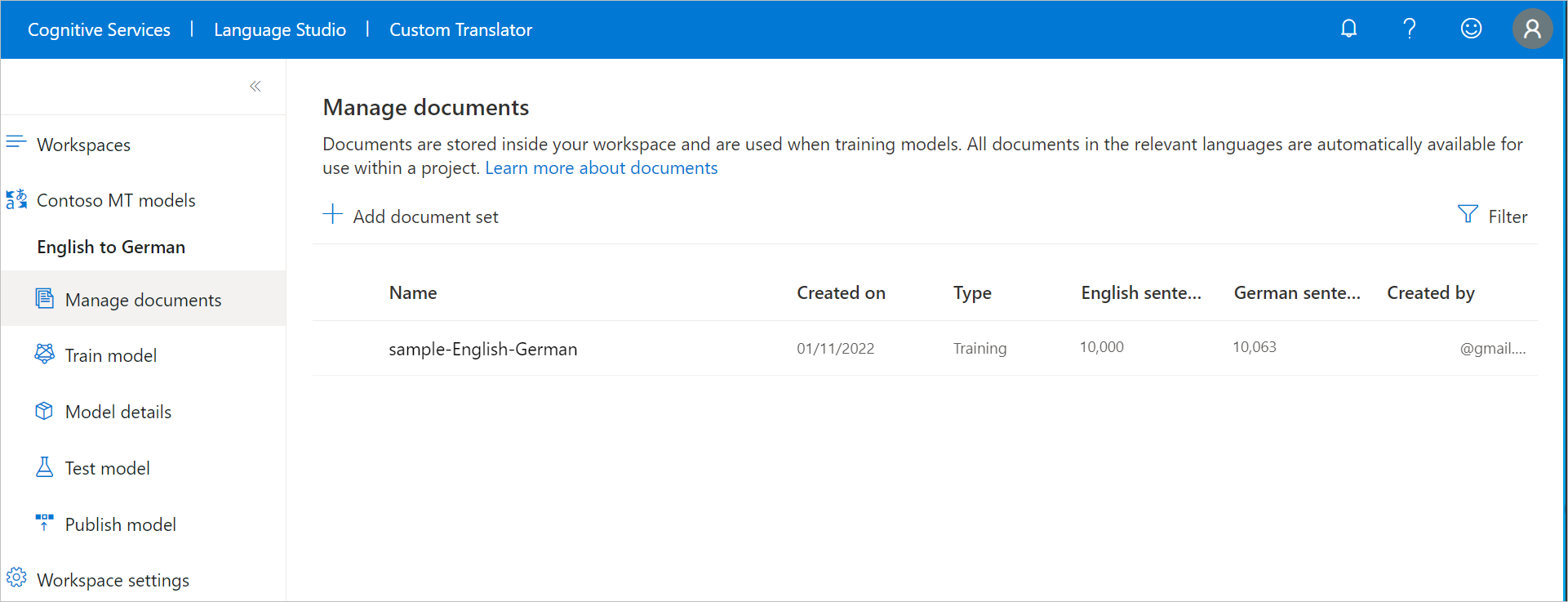
Trénování modelu
Teď jste připraveni natrénovat svůj model z angličtiny do němčiny.
V levé navigační nabídce vyberte Trénování modelu .
Zadejte en-de s ukázkovými daty pro název modelu.
Nechte zaškrtnuté úplné trénování .
V části Vybrat dokumenty zkontrolujte ukázku angličtina–němčina a zkontrolujte náklady na trénování spojené s vybraným počtem vět.
Vyberte Trénovat.
Potvrďte ho výběrem možnosti Train (Trénovat ).
Poznámka
Oznámení zobrazují probíhající trénování modelu, například odeslání stavu dat . Trénovací model trvá několik hodin a závisí na počtu vybraných vět.
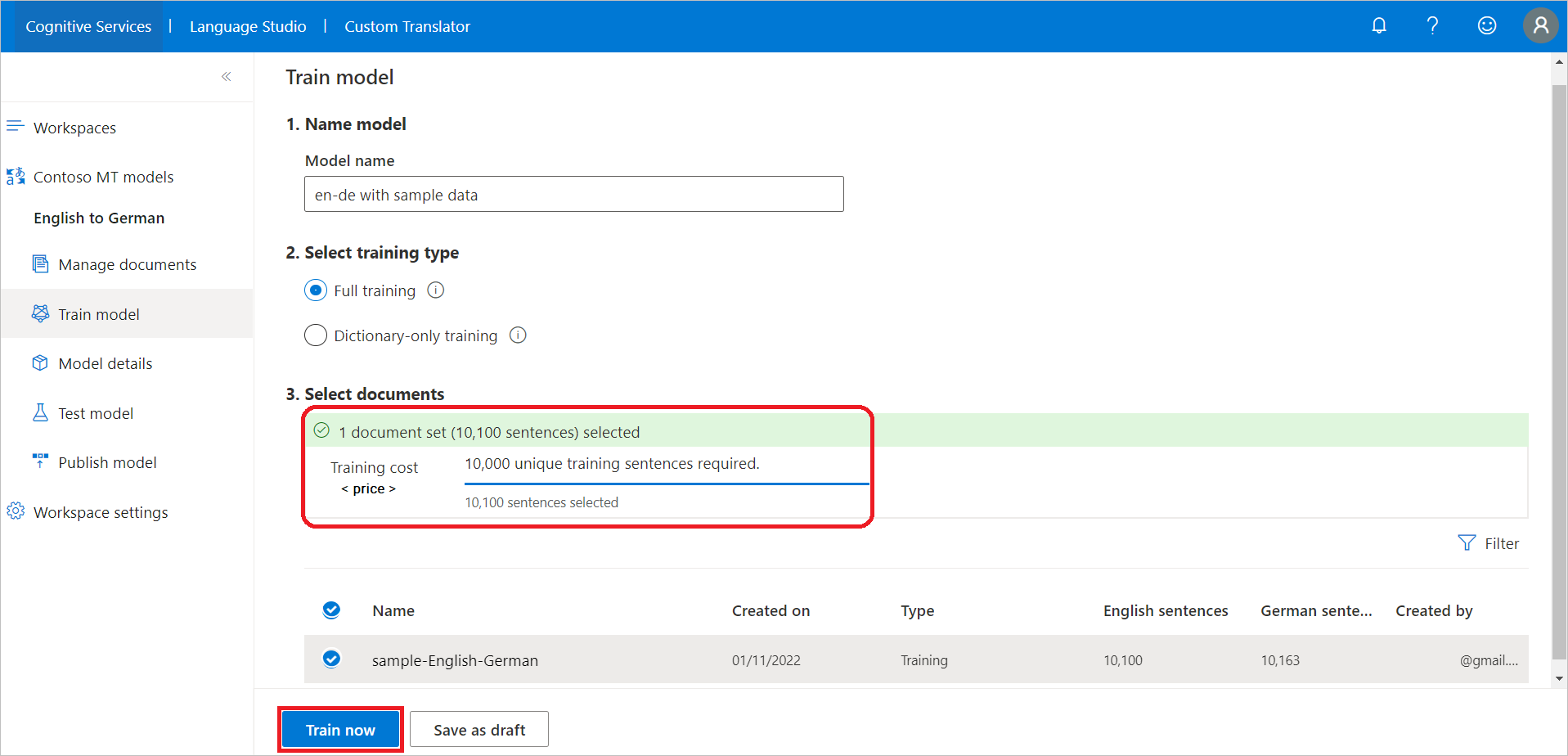
Po úspěšném trénování modelu vyberte v levé navigační nabídce podrobnosti o modelu .
Vyberte název modelu en-de s ukázkovými daty. Zkontrolujte datum a čas trénování, celkovou dobu trénování, počet vět použitých pro trénování, ladění, testování a slovník. Zkontrolujte, jestli systém vygeneroval testovací a ladící sady. Pomocí příkazu můžete
Category IDvytvářet žádosti o překlad.Vyhodnoťte skóre BLEU modelu. Skóre BLEU testovací sady je skóre vlastního modelu a BLEU směrného plánu je předtrénovaný základní model, který se používá k přizpůsobení. Vyšší skóre BLEU znamená vyšší kvalitu překladu pomocí vlastního modelu.
Poznámka
Pokud trénujete s našimi sdílenými ukázkovými datovými sadami zákazníků, bude skóre BLEU jiné než na obrázku.

Testování modelu
Po úspěšném dokončení trénování zkontrolujte přeložené věty testovací sady.
- V levé navigační nabídce vyberte Testovat model .
- Vyberte en-de s ukázkovými daty.
- Překlad lidského vyhodnocení z nového modelu (vlastní model) a modelu standardního plánu (náš předtrénovaný směrný plán používaný k přizpůsobení) s odkazem (překlad cíle z testovací sady)
Publikování modelu
Publikováním model zpřístupníte pro použití s rozhraním API služby Translator. Projekt může mít jeden nebo celou řadu úspěšně natrénovaných modelů. Pro každý projekt můžete publikovat jenom jeden model. Model ale můžete v závislosti na vašich potřebách publikovat do jedné nebo několika oblastí. Další informace najdete v tématu Ceny služby Translator.
V levé navigační nabídce vyberte Publikovat model .
Vyberte en-de s ukázkovými daty a vyberte Publikovat.
Zkontrolujte požadované oblasti.
Vyberte Publikovat. Stav by měl přejít z Nasazení na Nasazené.
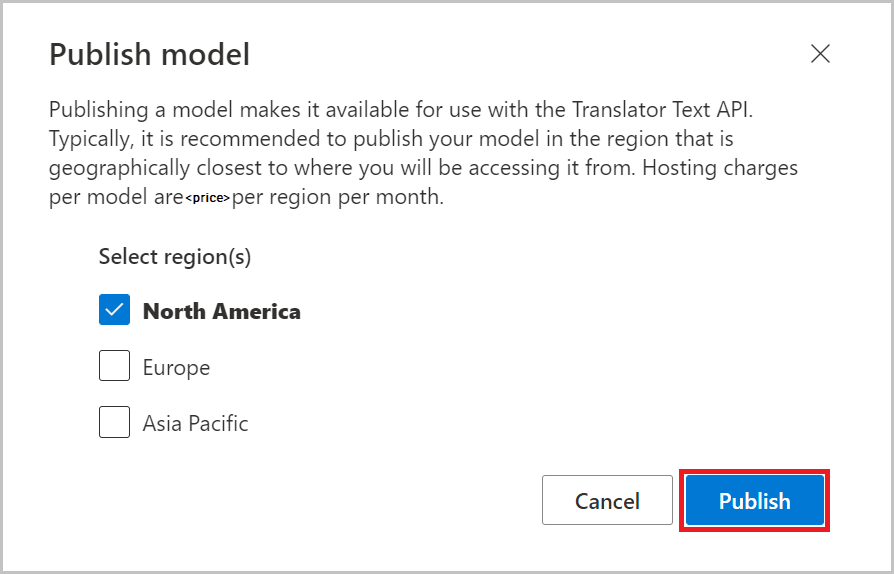
Přeložení textu
Vývojáři by měli při vytváření žádostí o překlad používat
Category IDrozhraní Microsoft Translator Text API v3. Další informace o službě Translator Text API najdete na webové stránce s referenčními informacemi k rozhraní API .Firemní uživatelé si můžou chtít stáhnout a nainstalovat naši bezplatnou aplikaci DocumentTranslator pro Windows.